Основные операции, которые необходимо иногда проводить с жесткими дисками:
Разбиение на разделы. На жесткий диск может быть установлено одновременно несколько операционных систем. Для этого жесткий диск должен быть разбит на разделы, т.е. независимые области на диске, в каждом из которых может быть создана своя файловая система. Наиболее простой и традиционно используемой программой для этих целей в Windows является программа FDisk. ОС Windows 2000/XP имеют встроенную программу разбиения жестких дисков на разделы.
Форматирование. Оно делится на низкоуровневое (физическое), которое выполняется производителями и делит поверхности магнитных пластин на дорожки и сектора и высокоуровневое (логическое), которое заключается в разбиении на кластеры и размещении на диске файловой системы. Логическое форматирование выполняется стандартной программой ОС Windows Format (Форматирование дисков).
Проверка диска на наличие логических и физических ошибок. Если каким-то образом соответствие между тем, что записано в загрузочной области диска, и тем, что на самом деле находится на диске, нарушено, последствия могут быть непредсказуемы. Это может возникнуть вследствие сбоев ОС, и другого ПО.
ТОП-6 Программы для восстановления жесткого диска
В частности, велика вероятность возникновения ошибок при некорректном завершении работы компьютера, при зависании системы и т.д. Обнаружить возникшие проблемы и предотвратить неприятности поможет стандартная программа Windows Проверка диска или ScanDisk. Но эта программа недостаточно мощна и функциональна. Поэтому при серьезных проблемах необходимо использовать более мощные средства (например, Norton Disk Doctor(NDD) из пакета Norton Utilities фирмы Symantec).
Дефрагментация. Как известно, с точки зрения быстродействия винчестер одно из самых слабых мест системы. К счастью, помогает тот факт, что данные, которые расположены «подряд», считать можно намного быстрее. Что значит «подряд»? Каждый файл на диске занимает определенное пространство. Это пространство разбито на блоки — кластеры. Каждый кластер принадлежит определенному файлу.
Хорошо, если кластеры одного файла следуют подряд, но так бывает не всегда. Файлы на диске постоянно создаются и уничтожаются. Операционная система не всегда может выделить файлу место таким образом, чтобы его кластеры шли друг за другом. То есть файл может занимать несколько кластеров, разбросанных по разным местам диска. В этом случае говорят, что файл фрагментирован.
При этом скорость чтения и записи файла замедляется заметно. Если на диске образуется много таких файлов, то скорость работы системы заметно падает. Для решения этой проблемы помогает стандартная программа Windows Дефрагментация диска или Defrag. Опять же можно порекомендовать использовать более мощное средство дефрагментации (например, Norton Speed Disk из Norton Utilities).
Очистка диска. При регулярной работе на компьютере иногда накапливается некоторый пользовательский и системный «мусор», который полезно периодически расчищать и ликвидировать. Для этого существует много различных программ, а в Windows существует утилита — Очистка диска.
Как проверить жесткий диск Бесплатная программа для диагностики
Задачи
1. В основные функции операционной системы не входит:
¨ обеспечение диалога с пользователем;
¨ разработка программ для ЭВМ;
¨ управление ресурсами компьютера;
¨ организация файловой структуры;
¨ обслуживание файловой структуры.
2. “Драйверы” – это:
— системы автоматизированного проектирования;
— программы для согласования работы внешних устройств и компьютера.
3. Установите соответствие между типами файлов и компонентами MS Office:
4. К какому виду программного обеспечения относятся Unix, DOS, Windows, Linux?
5. Заражение компьютерными вирусами может произойти в процессе:
— работы с файлами;
— печати на принтере.
Дата добавления: 2016-11-26 ; просмотров: 1479 ; ЗАКАЗАТЬ НАПИСАНИЕ РАБОТЫ
Источник: poznayka.org
Обслуживание жестких дисков
Обслуживание жестких дисков. Вращающиеся приводы (жесткие диски, компакт-диски, DVD-диски, даже те древние дискеты, если вы все еще их используете, и другие типы носителей), кажется, вызывают больше проблем с компьютером, чем все другие приводящие в бешенство компоненты ПК вместе взятые.
Обслуживание жестких дисков
Почему это так? Они двигаются. И в отличие от других частей компьютеров, которые предназначены для перемещения (например, роликов принтера, клавиатурных пружин и шариков мыши), они перемещаются быстро и со сверхтонкой точностью изо дня в день.
Они вертится — и это суть проблемы. Как и любое другое движущееся механическое устройство, один грамм профилактики привода стоит десяти тонн лечения. WD-40 может лечить многие движущиеся механические устройства, но WD-40 не рекомендуется для ПК.
USB-накопители и твердотельные накопители (SSD) — это совсем другой коленкор. Производители твердотельных накопителей, чтобы поддерживать свою продукцию в отличной форме, обычно предлагают свои средства диагностики и технического обслуживания, но они не содержат движущихся частей и, следовательно, не подвержены капризам, связанным с движущимися дисками.
Что такое форматирование
Диски стараются упаковать много данных в небольшое пространство, и поэтому их необходимо калибровать. Вот здесь начинается форматирование.
Когда вы форматируете диск, вы калибруете его: вы отмечаете его указателями, которые указывают компьютеру, где хранить данные и как их извлечь. Каждый жесткий диск (и дискеты, если на то пошло), прежде чем он может быть использован, должен быть отформатирован. Производитель, вероятно, отформатирует диск, прежде чем вы его получите. Это утешает, потому что каждый раз, когда диск переформатируется, все на диске удаляется, полностью и (почти) безвозвратно. Все.
Подсказка. Вы можете отформатировать или переформатировать любой жесткий диск, кроме того, на котором установлена Windows, запустив проводник файлов (на панели задач) и прокрутив вниз до «Этот компьютер». Затем щелкните правой кнопкой мыши на жестком диске и выберите «Форматировать». Следуя тем же принципам, вы также можете отформатировать перезаписываемый компакт-диск, DVD-диск, USB флэш-накопитель и SD или другие съемные карты памяти — удалить с них данные. Чтобы отформатировать диск, содержащий Windows, необходимо переустановить Windows.
Инструменты для обслуживания жестких дисков
Жесткие диски умирают в самый неподходящий момент. Жесткий диск, который начинает шуршать пластинами, может отображать все виды странных симптомов: от долгих, долгих пауз, когда вы пытаетесь открыть файл, до совершенно необъяснимых сбоев и других ошибок в самой Windows.
Windows поставляется с пакетом утилит, предназначенных для того, чтобы помочь вам поддерживать ваши жесткие диски в наилучшей форме.
- Storage Spaces: лучшее, наиболее полное из этого набора. Storage Spaces, сохраняет дубликаты каждого файла в горячем режиме ожидания, если жесткий диск сломается. Но чтобы эффективно использовать дисковые пространства, вам нужно как минимум три жестких диска и в два раза больше места на жестком диске, чем у вас есть данных. Не каждый может себе это позволить.
- Basic utilities: три простых утилиты стоят особняком как эффективные способы ухода за жесткими дисками и одна из них запускается автоматически раз в неделю.. Вы должны их знать: «Проверка диска», «Очистка диска» и «Дефрагментация диска», потому что все они пригодятся в нужное время. Чтобы заставить эти утилиты работать, вы должны быть администратором.
- Task Scheduler: если вам действительно не хватает места на диске, вы можете использовать планировщик задач Windows для периодического удаления не нужных вам временных файлов, запланировав запуск утилиты очистки диска. Планировщик задач имеет и другие применения, но большинству пользователей Windows он никогда не нужен.
Запуск проверки на наличие ошибок
Если диск начинает вести себя странно (например, вы видите сообщения об ошибках при попытке открыть файл, или Windows аварийно завершает работу непредсказуемым образом, или простое копирование файла занимает часы, а не минуты), запустите процедуру проверки ошибок Windows. Если вы старый специалист по Windows (или еще более старый специалист по DOS ), вы, вероятно, распознаете следующие шаги как старушку CHKDSK, в несколько более причудливой одежде.
Чтобы запустить проверку диска, выполните следующие действия:
- Откройте диск, который вы хотите проверить в Проводнике файлов:
- Щелкните значок «Пуск», а затем значок «Проводник».
- Слева выберите «Этот ПК».
- Щелкните правой кнопкой мыши диск, который создает вам проблемы и выберите «Свойства». Вы увидите диалоговое окно свойств локального диска.
- На вкладке «Службы», нажмите кнопку «Проверить». Система может сказать вам, что вам не нужно сканировать диск, так как Windows не нашла на нем никаких ошибок. Но если вы настроены скептически, продолжайте.
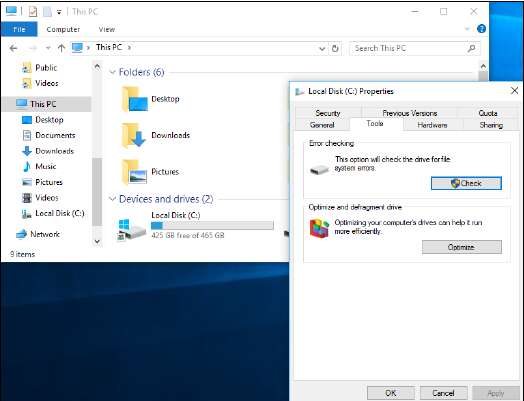
Запустить проверку диска.
- Коснитесь или щелкните пункт «Сканирование диска». Windows сообщает вам о любых проблемах, с которыми она сталкивается и просит вашего разрешения исправить их.
Дефрагментация диска
Когда-то давно дефрагментация жесткого диска — указание Windows переставлять файлы на жестком диске так, чтобы все различные части файла находились рядом друг с другом — оценили как настоящее большое дело. Windows не могла автоматизировать запуск дефрагментации, поэтому мало кто об этом беспокоился. В результате диски стали выглядеть как лоскутные одеяла с кусками файлов, хранящихся в беспорядке. В тех редких случаях, когда пользователь Windows запускал дефрагментатор, сведение всех частей вместе могло занять несколько часов — а результирующее ускорение системы редко удивляло, тем более приводило поклонников Windows в состояние экстаза.
Windows 7 изменила это, просто и спокойно запланировав дефрагментацию диска для запуска каждую неделю. Windows 10 продолжает эту традицию. Чтобы получить дефрагментацию, вам не нужно ничего трогать. Windows не запускает автоматическую дефрагментацию на SSD, то есть на флэш-накопителях, которые не имеют движущихся частей. SSD-диски не нуждаются в дефрагментации.
Они также имеют ограниченный срок службы, поэтому нет необходимости перегружать приводы бессмысленными упражнениями.
Если вам интересно, как работает ваш компьютер в отделе дефрагментации, вы можете просмотреть отчет дефрагментатора следующим образом:
- Откройте «Панель управления», щелкнув правой кнопкой мыши в левом нижнем углу рабочего стола — или нажав Ctrl+X — и выбрав «Панель управления».
- Нажмите или щелкните по ссылке «Система и Безопасность».
- В разделе «Инструменты администрирования», щелкните ссылку «Дефрагментация и Оптимизация ваших дисков». Windows выводит отчет оптимизации дисков.
- Для анализа в режиме реального времени, показывающего фрагментацию в данный момент, нажмите кнопку «Анализ».
- Чтобы переместить файлы в более оптимальную классификацию, нажмите кнопку «Оптимизировать».
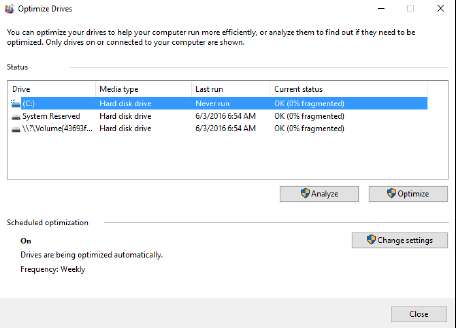
Вот полный отчет о деятельности дефрагментации.
- Чтобы навсегда изменить расписание автоматической дефрагментации, нажмите «Изменить параметры». Если вы не измените настройки, дефрагментация автоматически запускается раз в неделю.
- Когда вы закончите, нажмите «Закрыть».
Обслуживание SSD накопителей
Твердотельные накопители (SSD) — это совершенно другая порода носителей. Вам не нужно запускать на них Check Disk, даже если вы это сможете, потому что результаты сомнительны и в итоге вы просто перегружаете SSD.
Вам, конечно, не нужно запускать дефрагментацию, потому что диски (в зависимости от того, как вы на это смотрите) уже дефрагментированы и/или ужасно фрагментированы, и нет смысла это менять.
В наше время, большинство твердотельных накопителей сделаны из флэш-памяти NAND, которая не теряет своих настроек при отключении питания. Хотя SSD может поместиться в слот для жёсткого диска и вести себя как обычный жёсткий диск, технология совершенно иная.
Хотя абсолютное мнение о том, что SSD намного надёжней, чем жёсткие диски (HDD) до сих пор не принято, почти все согласны с тем, что они более надёжны. И нет абсолютно никаких сомнений в том, что они значительно быстрее. Поменяйте свой диск /C: с вращающегося диска на SSD и пристегните ремень безопасности.
Предупреждение. SSD имеют контроллеры, которые обрабатывают все. Данные не хранятся на SSD так же, как они хранятся на HDD, и многие специализированные инструменты для работы с жёсткими дисками вообще не работают на SSD. Контроллер должен взять на себя всю проходящую с HDD домашнюю работу.
Например, если вы хотите стереть жёсткий диск, можно отформатировать или просто удалить все файлы на нем. Если вы хотите стереть SSD, вы должны использовать утилиты производителя или данные могут остаться. Смотрите статью Computerworld на www.computerworld.com/article/2506511/solid-state-drives/can-data-stored-on-an-ssd-be-secured-.html .
Windows отключает свои утилиты: Defrag, Superfetch и Ready-Boost на твердотельных накопителях. Например, вы никогда не увидите предложение Windows для запуска Defrag на SSD. И запуск Windows, во время загрузки, работает непосредственно с оборудованием. Это одновременно ускоряет загрузку и уменьшает ненужный износ SSD.
Подсказка. Если у вас уже есть SSD или вы его покупаете, вы должны зайти на сайт производителя и подобрать подходящие утилиты, которые он может иметь для ухода за ним. Windows, на самом деле очень, хорошо заботится о них, но у производителя может быть несколько своих хитростей. Intel’s SSD Toolbox на www.intel.com/support/go/ssdtoolbox/index.htm — один из наиболее известных пакетов утилит, но его следует использовать только на твердотельных накопителях Intel.
Related posts:
- Режимы изоляции для Виртуальных Дисков
- Ошибки жёстких дисков
- Отказ или проблема с контроллером жёстких дисков
- Кризисное обслуживание системы
Источник: datbaze.ru
Остались вопросы?
Задание 1 (50 баллов).Решите задачу с помощью таблицы. Задание выполните письменно на бланке домашнего задания или в тетради. Под таблицей запи .
Постройте граф классификации в русском языке по следующему описанию.Предложения в русском языке классифицируются по составу, по интонации и по .
. Постройте граф классификации биологической системы по следующему описанию.Согласно биологической классификации, выделяют три империи (надцарс .
Постройте граф, отображающий состав и структуру мотопехотного батальона по следующему описанию.Во главе батальона БМП стоял командир, которому .
Источник: znanija.pro
Обслуживание дисков в Windows 10
Рано или поздно любой пользователь Windows сталкивается с необходимостью обслуживания жестких дисков. Операционная система Windows предоставляет собственный набор maintenance-утилит, поэтому необходимости в сторонних утилитах практически нет.
Давайте познакомимся с этими утилитами. Проще всего запустить ту или иную утилиту через окно свойств диска. Откройте Проводник, перейдите в раздел Этот компьютер и щелкните правой кнопкой мыши на диске, обслуживание которого нужно произвести, выберите команду Свойства.
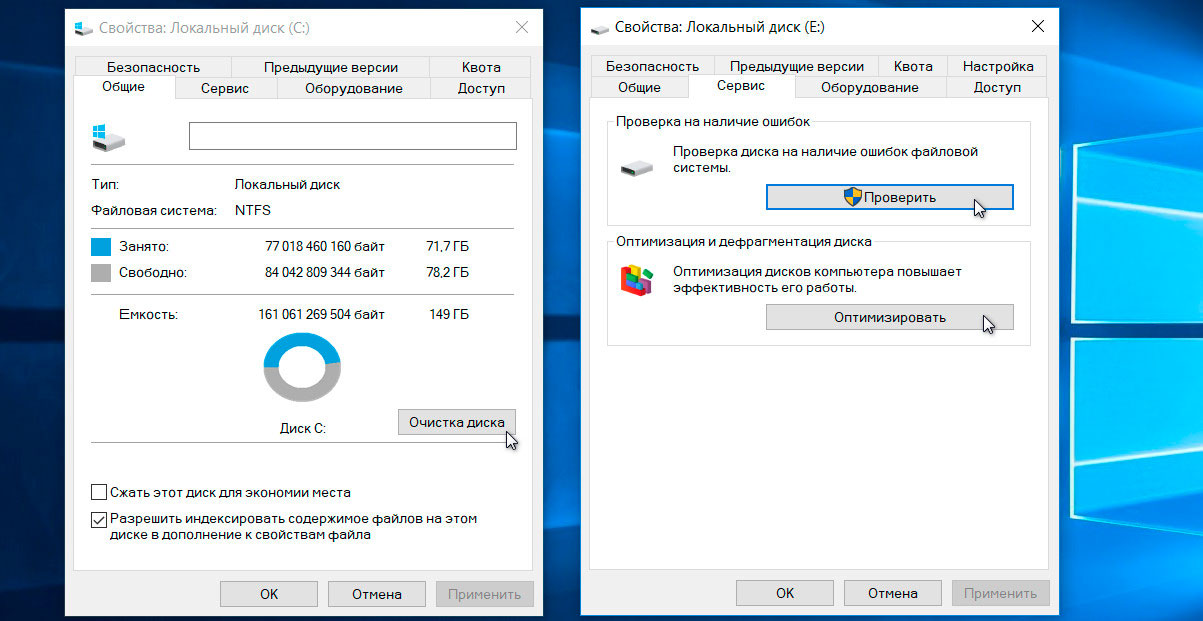
Очистка диска, Проверить и Оптимизировать
На вкладке Общие находится кнопка Очистка диска, позволяющая удалить скопившийся в результате работы Windows «мусор» – временные файлы, эскизы и прочее. Впрочем, об этой утилите мы еще поговорим.
Вкладка Сервис содержит две кнопки – Проверить и Оптимизировать. Первая запускает проверку диска, а вторая – его оптимизацию. Как часто нужно производить проверку и дефрагментацию диска? Современные версии Windows и «десятка» не исключение: они производят проверку и дефрагментацию в полностью автоматическом режиме.
В определенное время планировщик заданий выполняет задачи проверки и оптимизации. Вручную, как правило, особой нужды запускать эти утилиты нет, это требуется, только если у вас есть подозрения, что файлы на диске могут быть повреждены, например, из-за некорректного завершения работы. Но, как правило, в этом случае система сама произведет данную проверку, если обнаружит, что диск в ней нуждается.
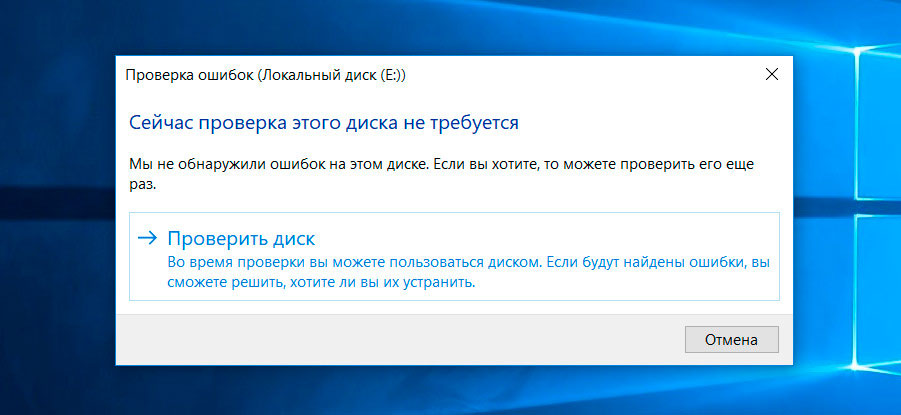
Проверка диска не требуется
Для самоуспокоения нажмите кнопку Проверить. В 99% случаев вы получите сообщение о том, что проверка данного диска не требуется. Однако, если у вас легкая степень паранойи, вы можете запустить проверку, нажав кнопку Проверить диск. Далее вы увидите окно программы проверки и результат ее выполнения.
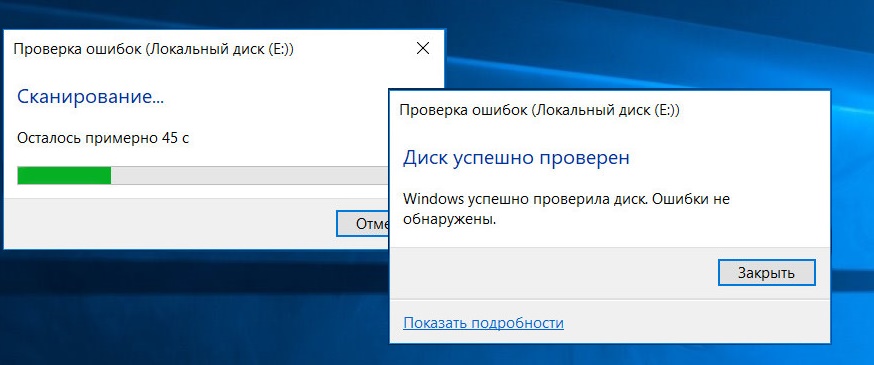
Дефрагментаия диска
Кнопка Оптимизировать запускает дефрагментатор диска. Дефрагментация – это процесс обновления и оптимизации логической структуры раздела диска, при которой данные, принадлежащие одному файлу, располагаются последовательно.
По умолчанию части файла записываются не последовательно, а там, где системе в данный момент будет удобно. Может случиться такое, что одна часть файла записана в «конце» диска, другая – в начале, третья – в середине, четвертая – опять в начале. В результате при чтении файла головкам диска придется метаться туда-сюда и производительность системы падает.
Поскольку оптимизация диска выполняется в фоновом режиме, ее выполнение редко когда требуется производить вручную. Однако можно попробовать.
Нажмите кнопку Оптимизировать, в окне программы Оптимизация дисков выберите диск, который вы хотите дефрагментировать, и нажмите кнопку Анализировать.
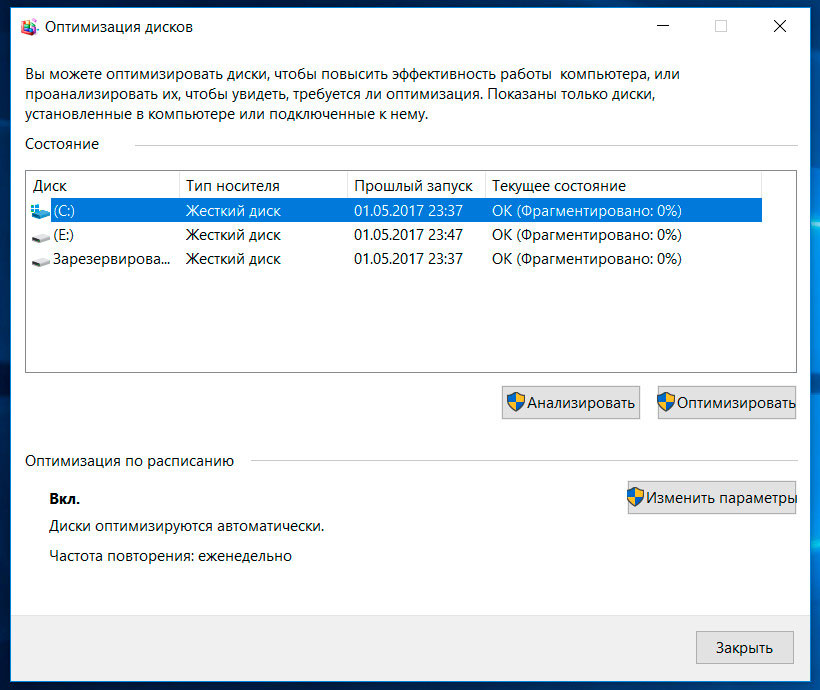
Как видите, мой диск нуждается в дефрагментации, поскольку фрагментировано 13%. Обратите внимание, когда выполнялся прошлый запуск. Далее можно или нажать кнопку Оптимизировать, или дождаться следующего запланированного запуска.
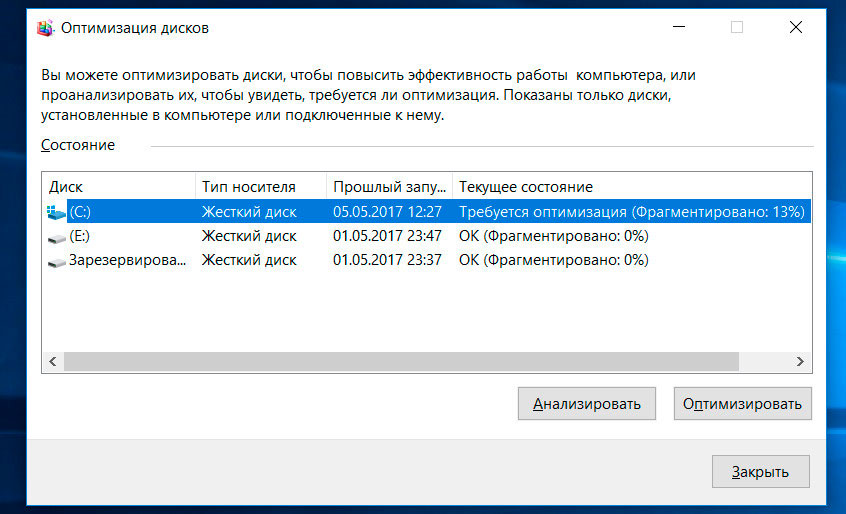
О дефрагментации нужно помнить следующее:
• Вы можете прервать процесс в любой момент, нажав кнопку Стоп.
• Крайне нежелательно отключение электричества. Если у вас ноутбук, запускайте дефрагментацию, когда ноутбук подключен к сети.
• Дефрагментация довольно ресурсоемкий процесс, поэтому на время оптимизации диска придется оставить компьютер в покое. Если же вам нужно поработать, просто нажмите кнопку Стоп.
Очистка диска
Теперь рассмотрим утилиту очистки диска. Использовать ее просто – запустите ее, нажав кнопку Очистка диска, а затем выберите то, что хотите удалить, и нажмите кнопку OK. Вот только работает эта утилита не всегда эффективно по сравнению со сторонними утилитами. Стандартная утилита очистки диска предложила очистить 9,67 Гб информации, что в принципе неплохой результат.
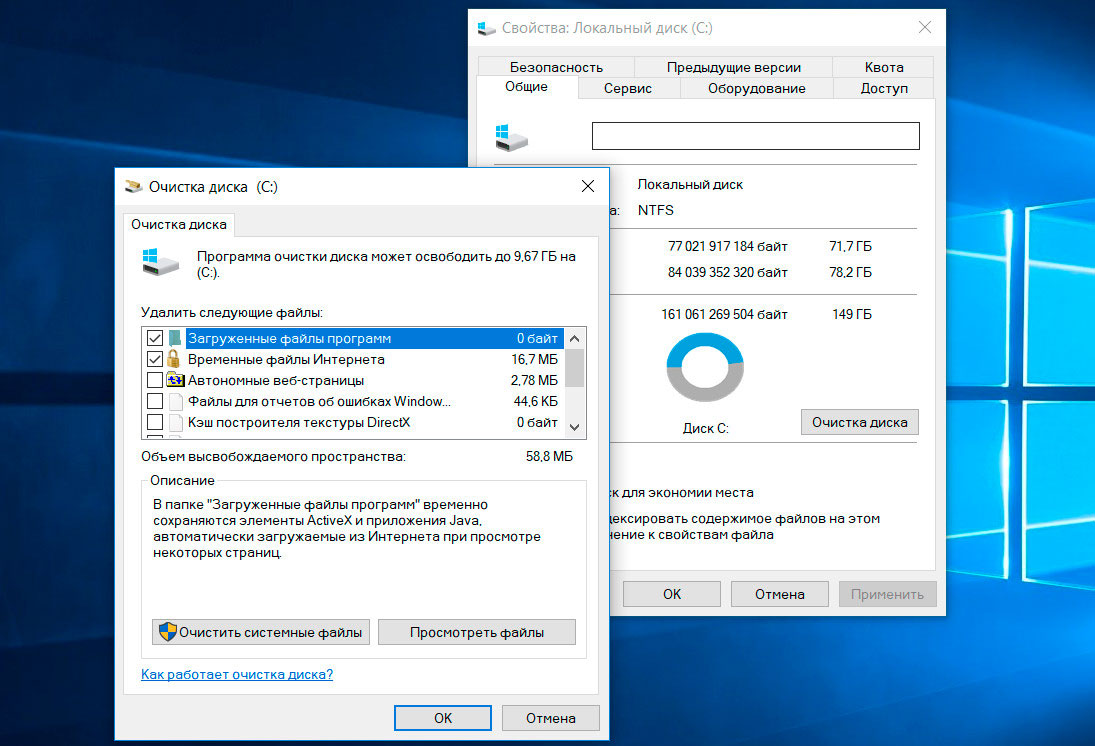
Много места на диске занимают старые контрольные точки. Если компьютер работает нормально, вы можете удалить все старые контрольные точки, оставив лишь последнюю. Иногда такая чистка может сэкономить десятки гигабайтов дискового пространства.
Для этого выполните действия:
1. В окне Очистка диска нажмите кнопку Очистить системные файлы.
2. Перейдите на вкладку Дополнительно.
3. Нажмите кнопку Очистить в группе Восстановление системы и теневое копирование.
4. Нажмите кнопку OK.
Эти простые и базовые знания помогут вам обходится без сторонних утилит, повысить производительность системы и оптимизировать свободное место на жестком диске.
Источник: comptrick.ru